win10系統(tǒng)插入U(xiǎn)盤之后沒反應(yīng)的解決方法
在我們操作電腦的時(shí)候都是經(jīng)常需要用到U盤這個(gè)設(shè)備的,在系統(tǒng)中與U盤相關(guān)的功能和服務(wù)都非常多,用戶可以根據(jù)自己的使用需求來進(jìn)行設(shè)置。不過也有時(shí)候用戶會遇到一些問題。就比如在win10系統(tǒng)的電腦中,用戶插入U(xiǎn)盤之后系統(tǒng)不會自動讀取U盤,也不會出現(xiàn)其他的提示,沒有任何反應(yīng),很多朋友都不知道要如何操作解決這個(gè)問題,那么在接下來的教程中小編就跟大家分享一下win10系統(tǒng)中解決U盤插入沒反應(yīng)這個(gè)問題的具體操作方法吧,有需要的朋友不妨一起來看看這篇教程。
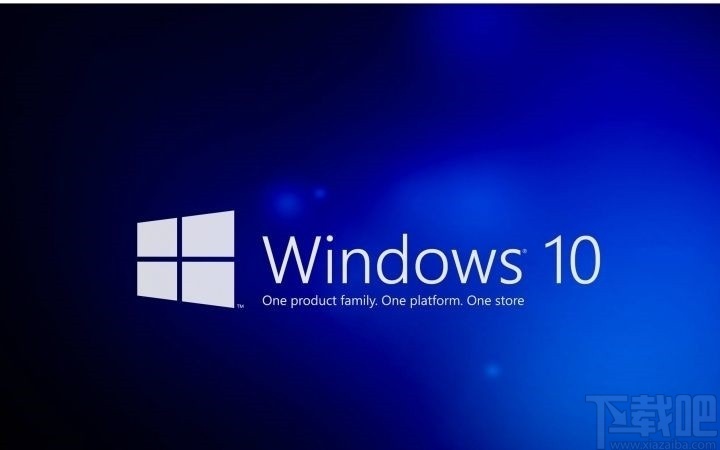
1.首先第一步我們右鍵點(diǎn)擊開始菜單圖標(biāo),在出現(xiàn)的菜單中找到運(yùn)行這個(gè)選項(xiàng),然后點(diǎn)擊打開運(yùn)行窗口。
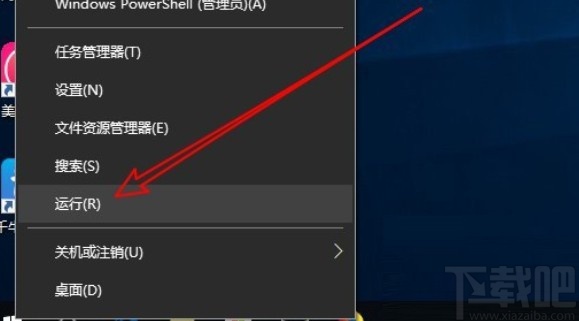
2.打開運(yùn)行窗口之后,在其中我們輸入services.msc這個(gè)命令,輸入之后點(diǎn)擊確定按鈕即可打開服務(wù)界面。
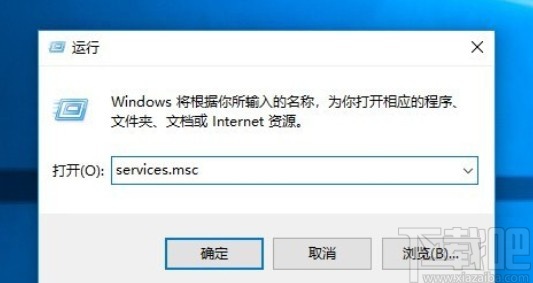
3.下一步打開服務(wù)界面之后,在右邊的服務(wù)選項(xiàng)中,我們找到“Plug and Play”這個(gè)選項(xiàng)之后,雙擊這個(gè)選項(xiàng)打開它的配置界面。
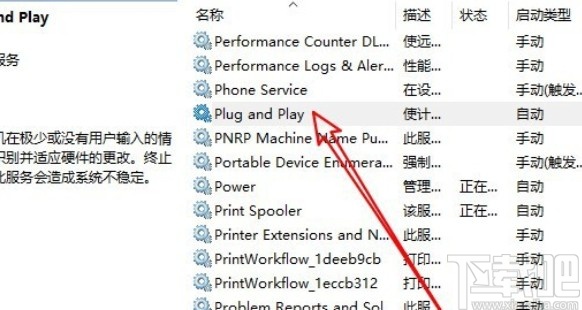
4.打開之后我們在界面的服務(wù)狀態(tài)中,點(diǎn)擊啟動這個(gè)按鈕,準(zhǔn)備啟動這個(gè)服務(wù),如下圖中所示。
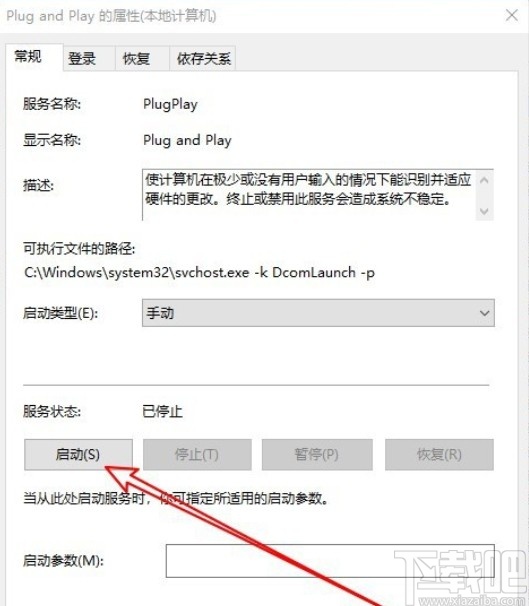
5.點(diǎn)擊啟動服務(wù)之后,下一步再將啟動類型設(shè)置為自動這個(gè)選項(xiàng)就可以了,如下圖中所示,這樣就可以解決插入U(xiǎn)盤系統(tǒng)沒反應(yīng)的問題了。
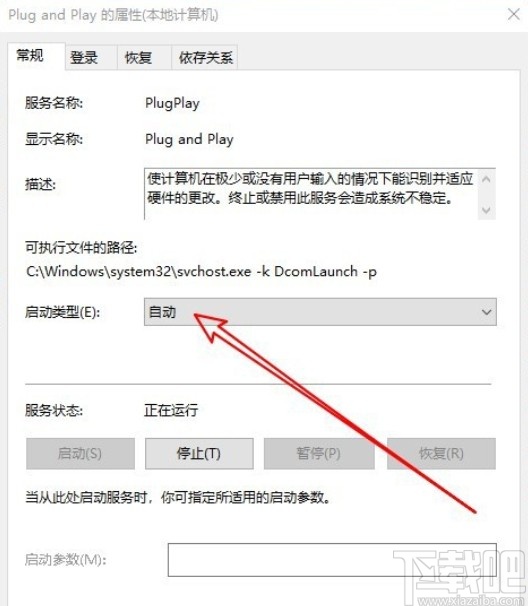
使用上述教程中的操作方法我們就可以在win10系統(tǒng)中解決插入U(xiǎn)盤沒有反應(yīng)的問題了,有需要的朋友趕緊試一試這個(gè)方法吧,希望這篇教程能夠幫助到大家。
相關(guān)文章:
1. Win10系統(tǒng)怎么還原,Win10怎么還原系統(tǒng)2. win10系統(tǒng)怎么運(yùn)行暗黑23. 已激活的win10系統(tǒng)怎么看序列號 win10激活序列號怎么看4. 云騎士怎么裝win10系統(tǒng)5. win10系統(tǒng)下怎么查看directx版本6. Win10系統(tǒng)如何關(guān)閉鎖屏界面廣告7. win10系統(tǒng)怎樣修改分辨率8. Win10系統(tǒng)想要查看自己家Wifi密碼怎么辦?Win10系統(tǒng)想要查看自己家Wifi密碼操作方法9. Win10系統(tǒng)提示“Window10無法更新,正在撤銷”怎么辦?10. Win10系統(tǒng)重置卡在88%怎么辦?Win10重置系統(tǒng)卡在88%的解決方法
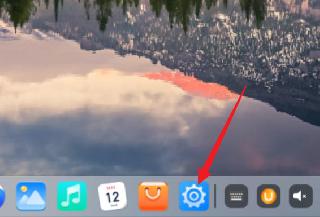
 網(wǎng)公網(wǎng)安備
網(wǎng)公網(wǎng)安備